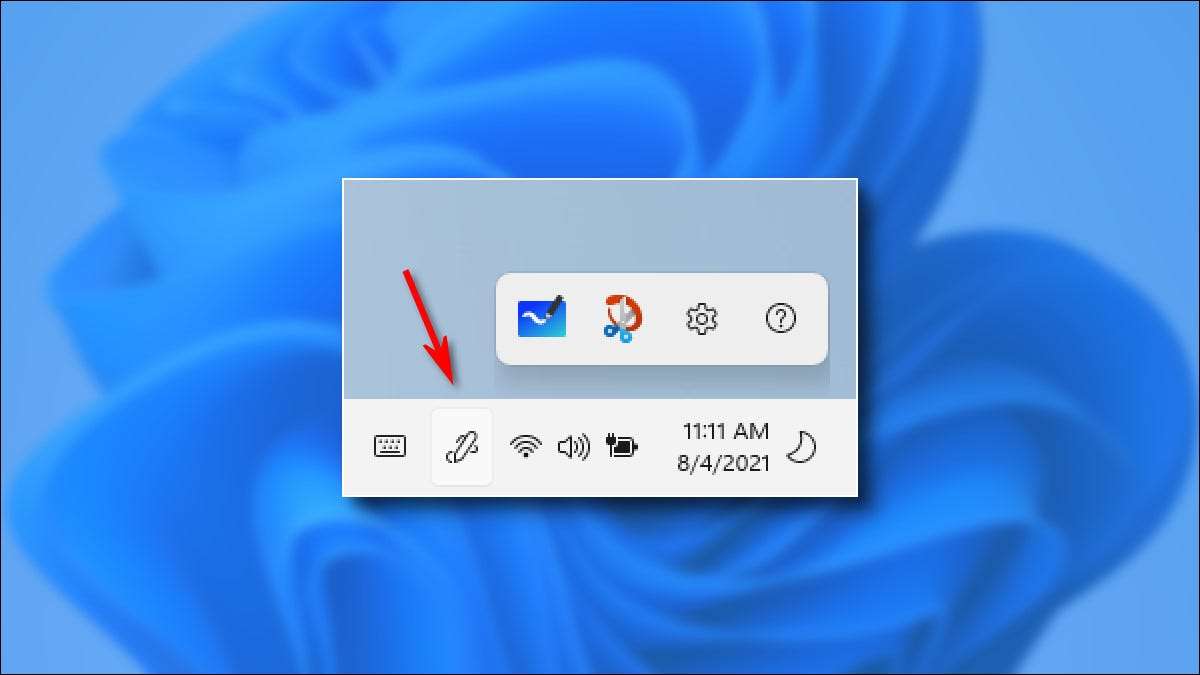
Si tiene una PC de pantalla táctil que se ejecuta Windows 11 Y un lápiz, puede disfrutar usando el menú PEN, que proporciona accesos directos a aplicaciones esenciales. Si el icono del menú de la pluma no aparece en su barra de tareas, aquí es cómo encenderlo.
Primero, haga clic con el botón derecho en la barra de tareas y seleccione "Configuración de la barra de tareas".

Cuando se abre la configuración a la personalización y GT; Barra de tareas, abra el menú "Iconos de esquina de la barra de tareas" si es necesario haciendo clic en él.

Cuando se expande el menú "ICONOS" de la esquina de la barra de tareas ", gire el interruptor" Menú de lápiz "a la posición" ON ".
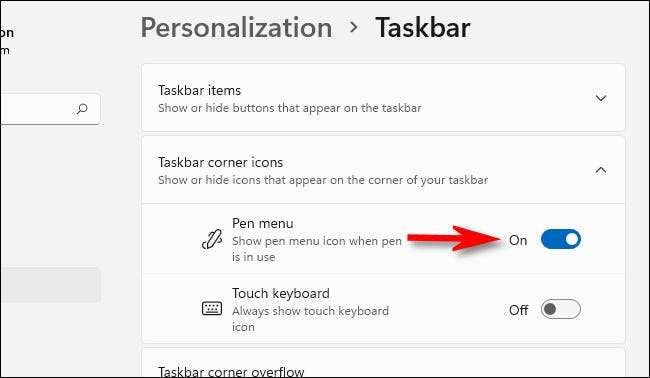
La próxima vez que active su bolígrafo (eliminándolo del almacenamiento en su dispositivo o enciéndalo), verá un pequeño icono de pluma en la barra de tareas en la esquina inferior derecha de su pantalla a la izquierda del reloj. Parece que un lápiz dibujando una línea squiggly.
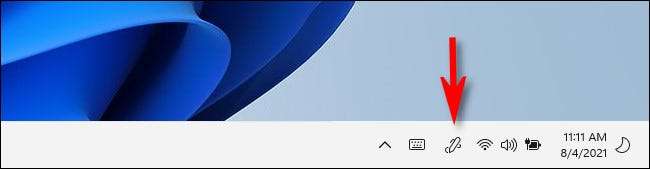
Si toca el icono del menú PEN en su barra de tareas, se abrirá un pequeño menú POP-UP POP-UP que le permite iniciar Microsoft Whiteboard, SNIP & AMP; Boceto, configuración de lápiz y ayuda de la pluma en la aplicación TIPS.

Si hace clic en el icono de engranaje en el menú PEN, también puede seleccionar "Editar menú de pluma" y personalizar hasta cuatro accesos directos de la aplicación que siempre estarán alejados cuando los necesite.
Cómo desactivar el icono de la barra de tareas del menú de Windows 11
Si prefiere que se aclare su barra de tareas y no necesite el menú PEN, también puede ocultarlo fácilmente. Primero, haga clic con el botón derecho en la barra de tareas y elija "Configuración de la barra de tareas".

La configuración de Windows se abrirá a personalización y GT; Barra de tareas. Seleccione "Iconos de esquina de la barra de tareas" si el menú ya no está expandido, y luego cambia el interruptor junto al "Menú de pluma" a "OFF".
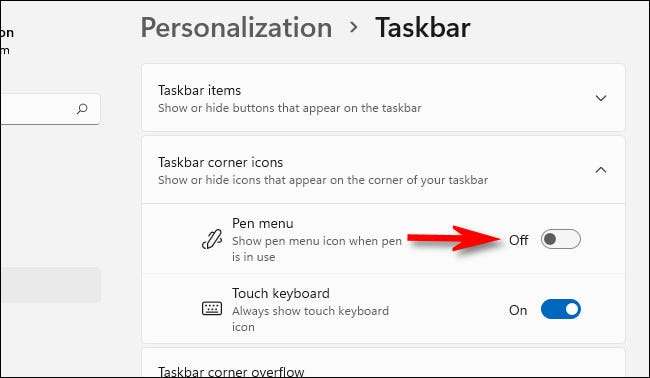
A partir de ahora, el menú de la pluma no aparecerá en [sesenta y cinco] Tu barra de tareas Cuando usas tu lápiz. ¡Buena suerte!
RELACIONADO: [sesenta y cinco] Todas las formas en que la barra de tareas de Windows 11 es diferente.







